[编辑视频] 窗口中的菜单项目
[编辑视频] 窗口提供以下菜单。
[文件] 菜单
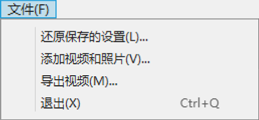
- [还原保存的设置]
- 恢复尚未完成的作品(0 保存/调用尚未完成的作品)。
- [添加视频和照片]
- 添加照片和视频至情节提要区。
- [导出视频]
- 将当前作品保存为新视频(0 导出当前作品)。
- [退出](仅限Windows)
- 关闭 [编辑视频] 窗口。将提醒您保存任何未存储的更改(0 保存/调用尚未完成的作品)。
[Movie Editor] 菜单(仅限macOS)
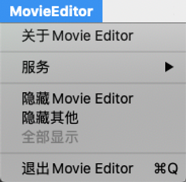
- [关于Movie Editor]
- 查看版本信息。
- [退出Movie Editor]
- 关闭 [编辑视频] 窗口。
[编辑] 菜单
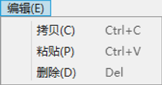
- [还原]/[重做](仅限macOS)
- 还原或重做文本编辑。
- [拷贝]
- 将当前在情节提要中所选择的照片或视频或标题剪辑复制至剪贴板。
- [粘贴]
- 将之前复制到剪贴板的照片或视频或标题剪辑粘贴至情节提要区。
- [删除]
- 将当前在情节提要中所选择的照片或视频或标题剪辑删除。
[剪辑] 菜单
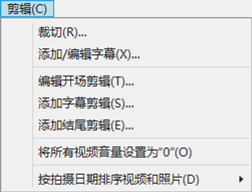
- [裁切]
- 在情节提要中选择了某段视频剪辑时,您可选择该选项以显示 [持续时间] 对话框(0 [持续时间] 对话框)。
- [添加/编辑字幕]
- 在情节提要中选择了某张照片或某段视频剪辑时,您可选择该选项以显示 [字幕设置] 对话框(0 添加文本)。
- [添加开场剪辑]
- 添加片头标题至当前作品。添加了片头标题后,该选项的名称即会更改为 [编辑开场剪辑](0 片头和片尾标题)。
- [添加字幕剪辑]
- 添加字幕剪辑到当前作品。字幕剪辑将插入至情节提要中当前所选项之前(0 字幕剪辑)。
- [添加结尾剪辑]
- 添加片尾标题至当前作品。添加了片尾标题后,该选项的名称即会更改为 [编辑结尾剪辑](0 片头和片尾标题)。
- [将所有视频音量设置为“0”]/[将所有视频音量重置为默认值]
- 将情节提要区中全部视频剪辑的原始音频的音量均降低至0,以便仅能听到背景音乐。该选项也将应用于其被选中时所添加的任何剪辑。若要恢复原始音频,请选择 [将所有视频音量重置为默认值]。
- [按拍摄日期排序视频和照片]
- 按拍摄日期以升序排列情节提要中的照片和视频。
[播放] 菜单
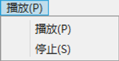
- [播放]
- 预览当前作品。在播放过程中该项名称更改为 [暂停]。
- [停止]
- 结束预览。
[显示] 菜单
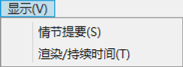
- [情节提要]/[渲染/持续时间]
- 显示对应选项卡。
[帮助] 菜单
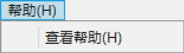
- [查看帮助]
- 查看帮助信息。
